《用树莓派做点什么》-005-安装vim编辑器和中文输入法
Posted somebot
tags:
篇首语:本文由小常识网(cha138.com)小编为大家整理,主要介绍了《用树莓派做点什么》-005-安装vim编辑器和中文输入法相关的知识,希望对你有一定的参考价值。
博主QQ:1356438802
《用树莓派做点什么》QQ群:879921733
叨逼叨
我自己是做android系统开发的,平时大部分工作都是用Ubuntu编译Android源代码,用的最多的终端编辑器就是vim,不到万不得已不会在Windows上面用Notepad编辑脚本或者代码,当然review代码还是会用SourceInsight或者AndroidStudio。
其实vim的操作命令熟悉了,效率是非常高的,而且还有ctags这种针对程序开发的插件,可以提高索引、跳转效率。详细可参考《Linux vi/vim》,看完这篇,我都感觉我自己好像没用过vim。
下面就来简要介绍下vim的安装和使用,还有中文输入法也是必要的,我要百度中文搜索,后面写python代码时我要写中文注释,更或者我直接在Pi上面写博客。
vim
首先如果直接输入vim命令,会提示“未找到命令”,所以我们要先安装
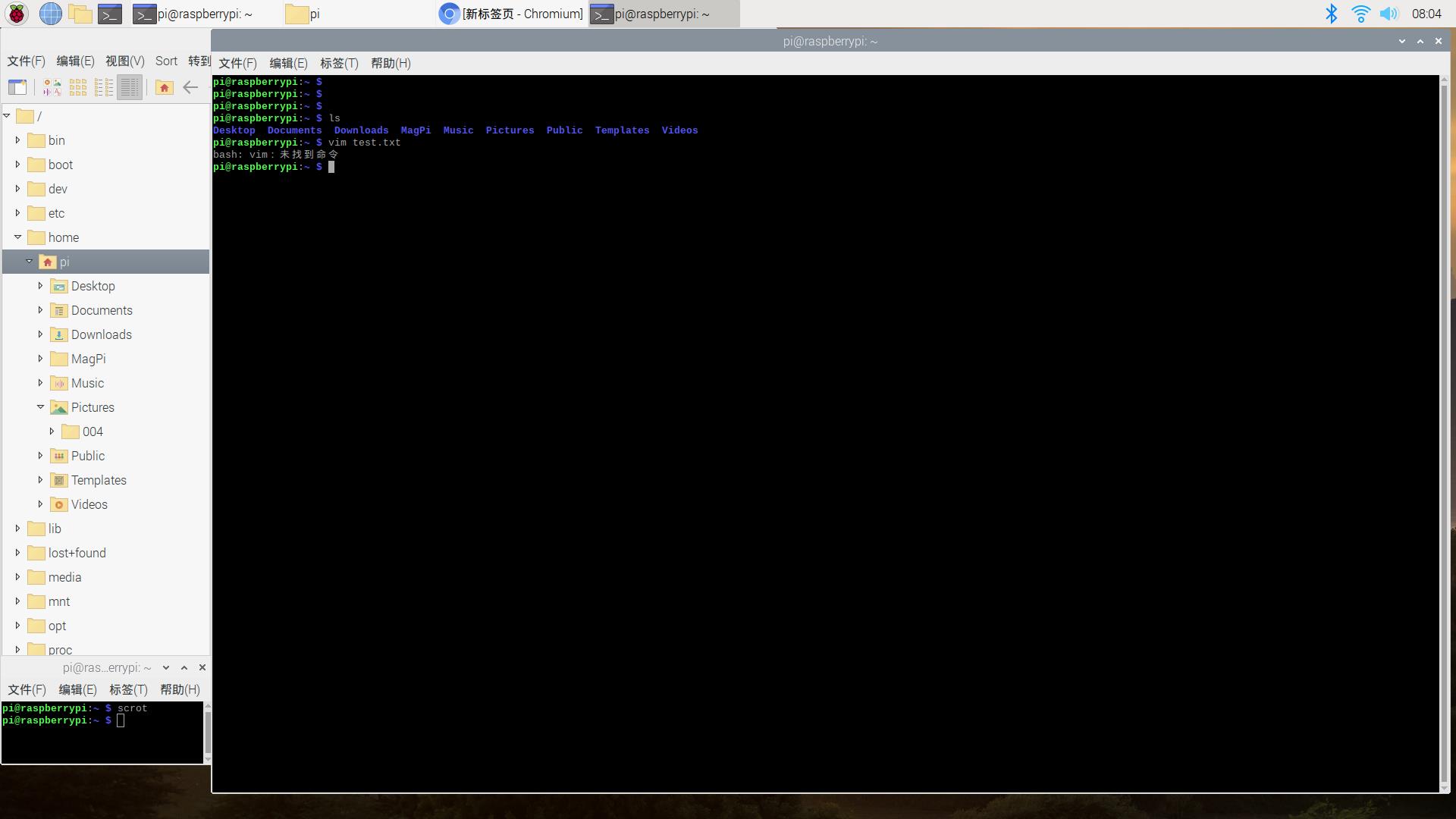
sudo apt-get install vim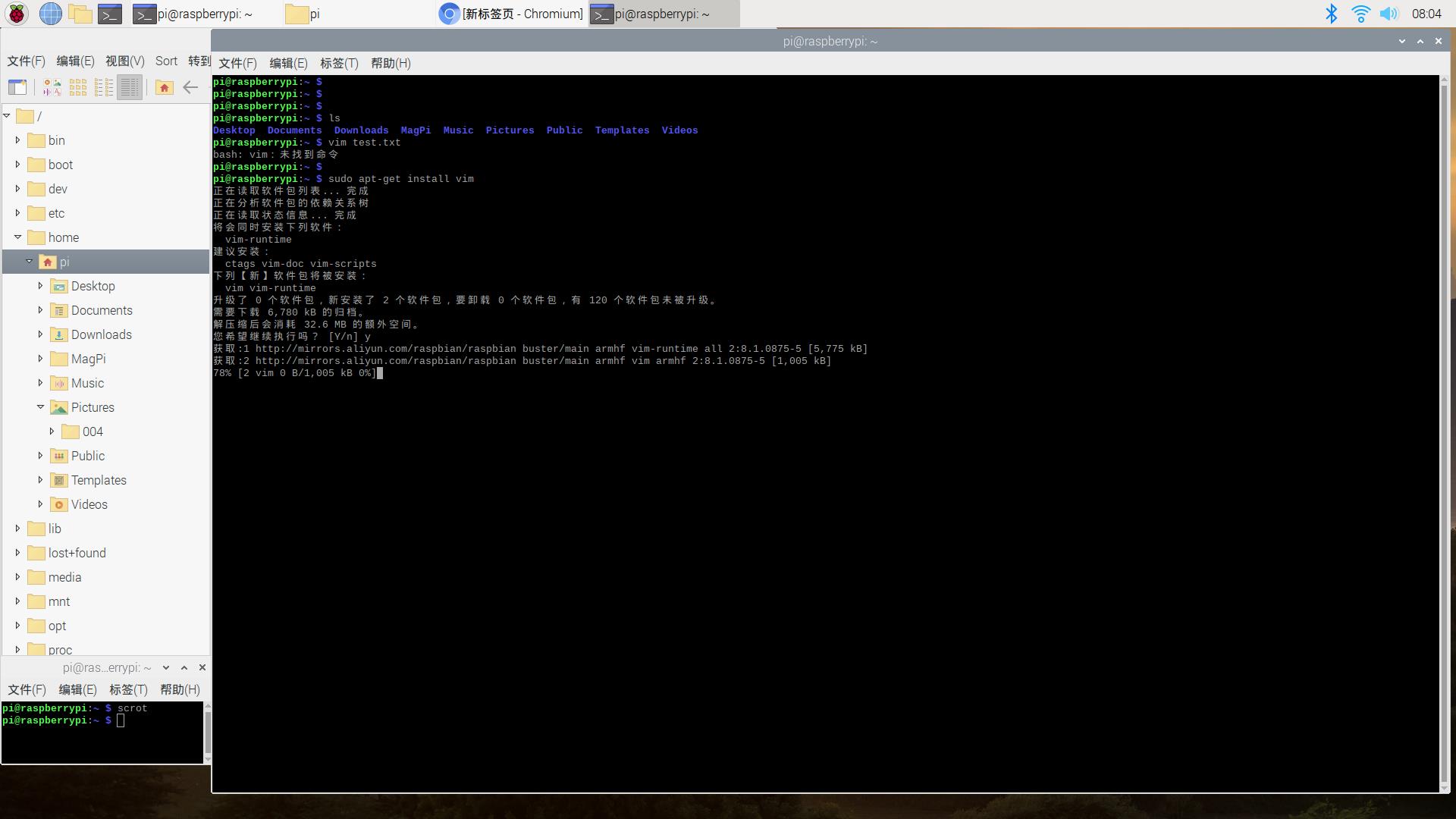
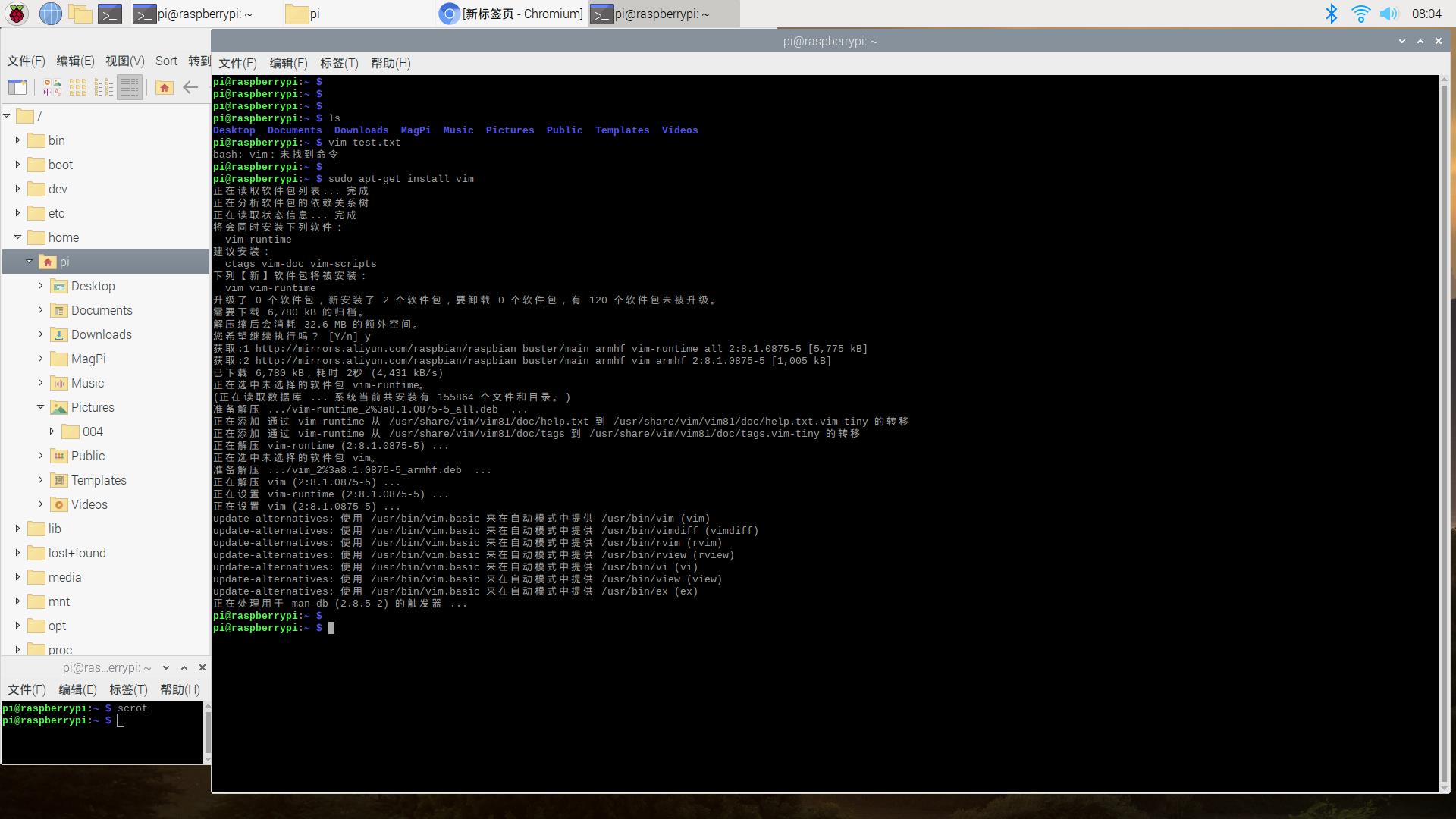
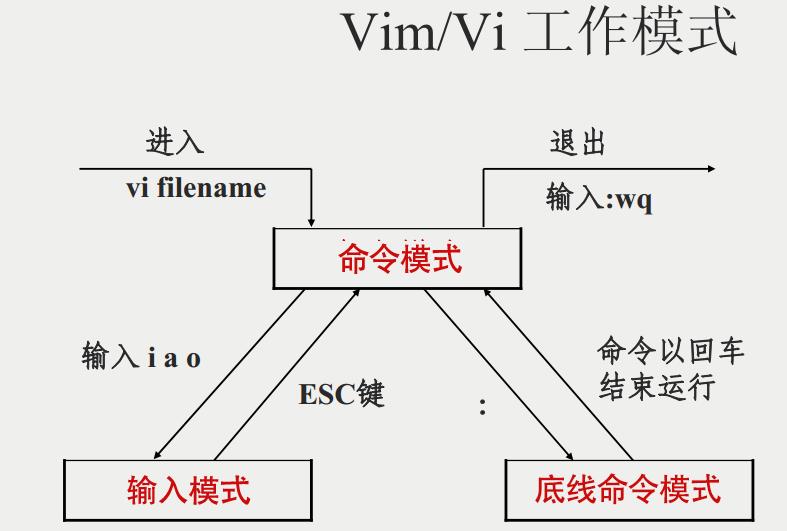
Vim 常用命令
命令模式:
a //在当前光标位置的右边添加文本
i //在当前光标位置的左边添加文本
O //在当前行的上面新建一行
o //在当前行的下面新建一行
r //替换(覆盖)当前光标位置及后面的若干文本
i/j/k/l //这4个就相当于上下左右箭头,移动光标
x //删除当前字符
dd //删除当前行
u //撤销上一步操作
U //撤销对当前行的所有操作
yy //将当前行复制到缓存区
p //粘贴剪切板里的内容在光标后
P //粘贴剪切板里的内容在光标前
输入模式:
命令模式经过a/i/o命令,进入了输入模式后,基本键盘上能输入的字符都可以输入。
底线模式:
:w //保存文件
:q //退出编辑器,如果文件已修改请使用下面的命令
:q! //退出编辑器,且不保存
:wq //退出编辑器,且保存文件
:set nu //显示行号
:set nonu //取消显示行号我们来编辑一个test.txt文本,在里面输入“hello world!”

然后ESC退出输入模式,再 :wq 保存退出
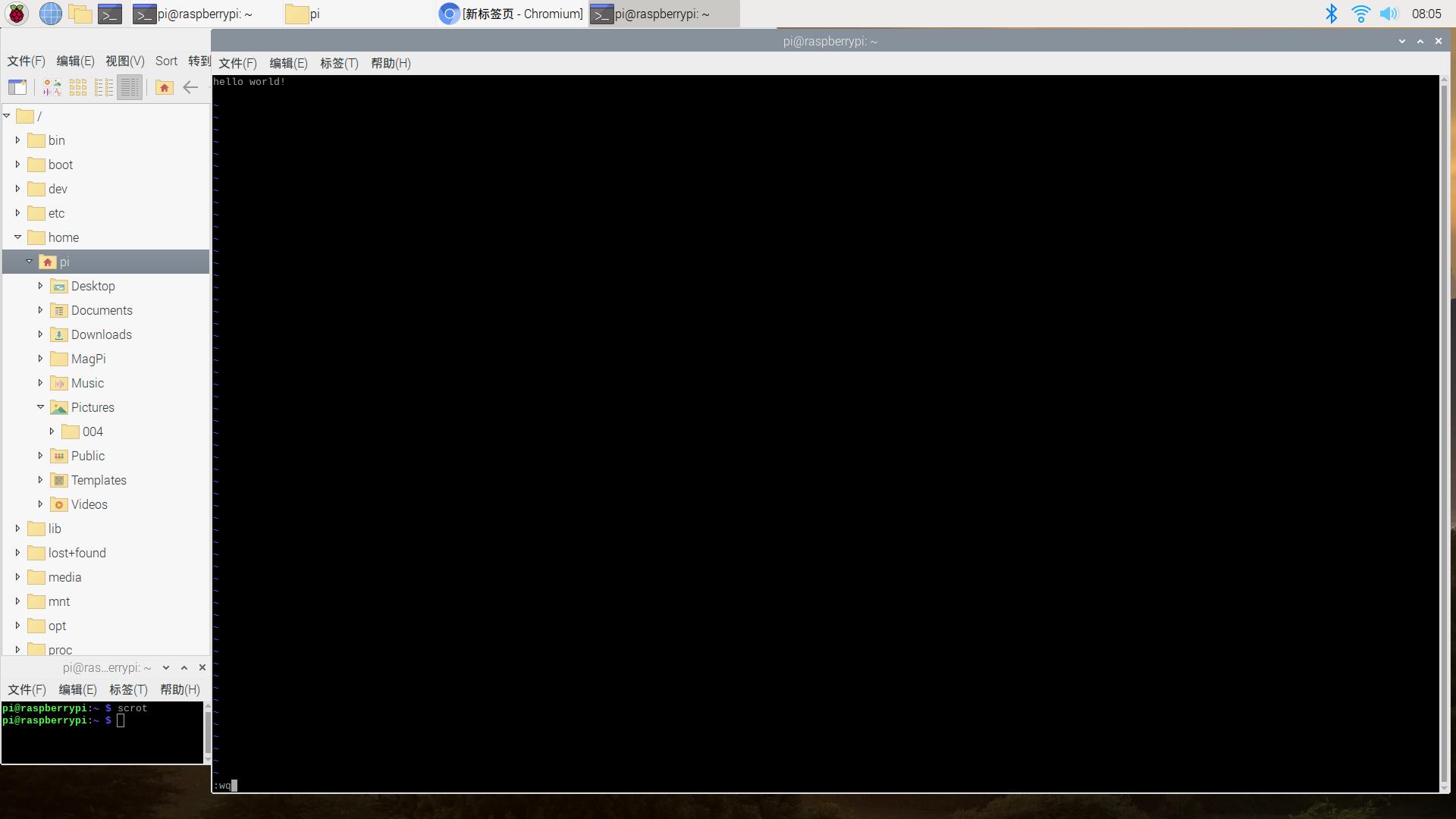
再来编辑一个Shell脚本test.sh,
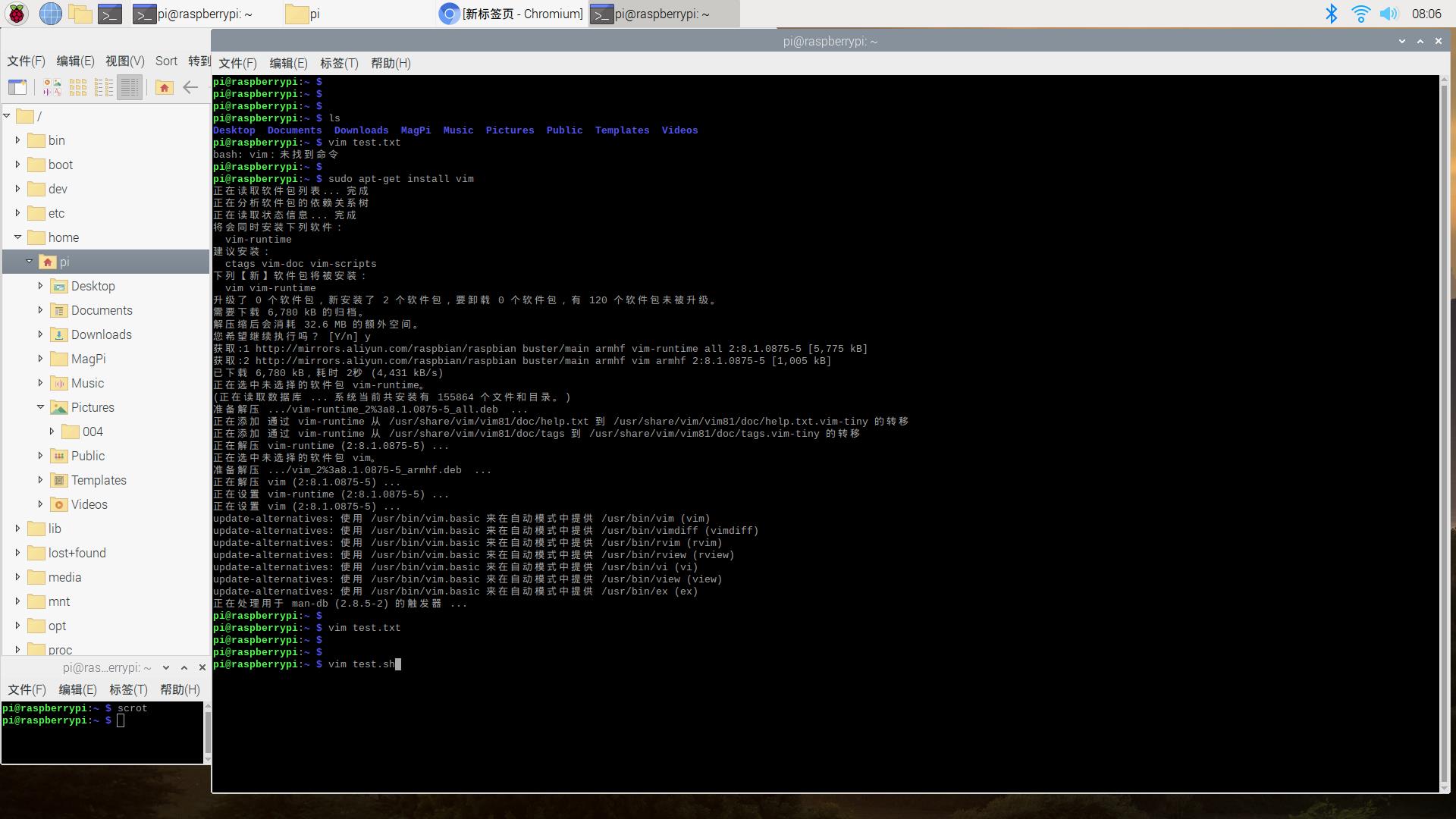
输入:echo "hello world!"
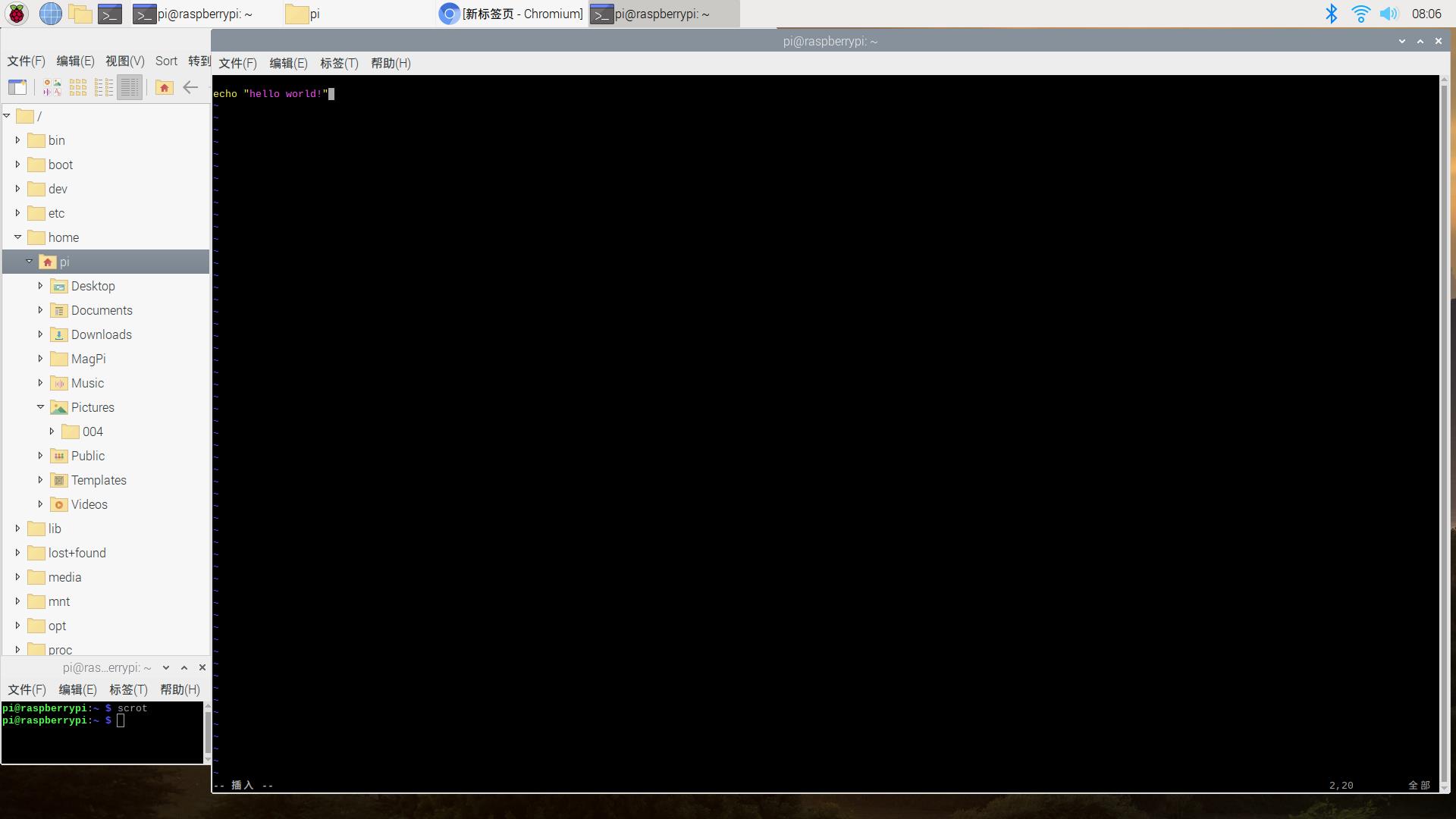
然后ESC退出输入模式,再 :wq 保存退出

给脚本加上执行权限:chmod +x test.sh
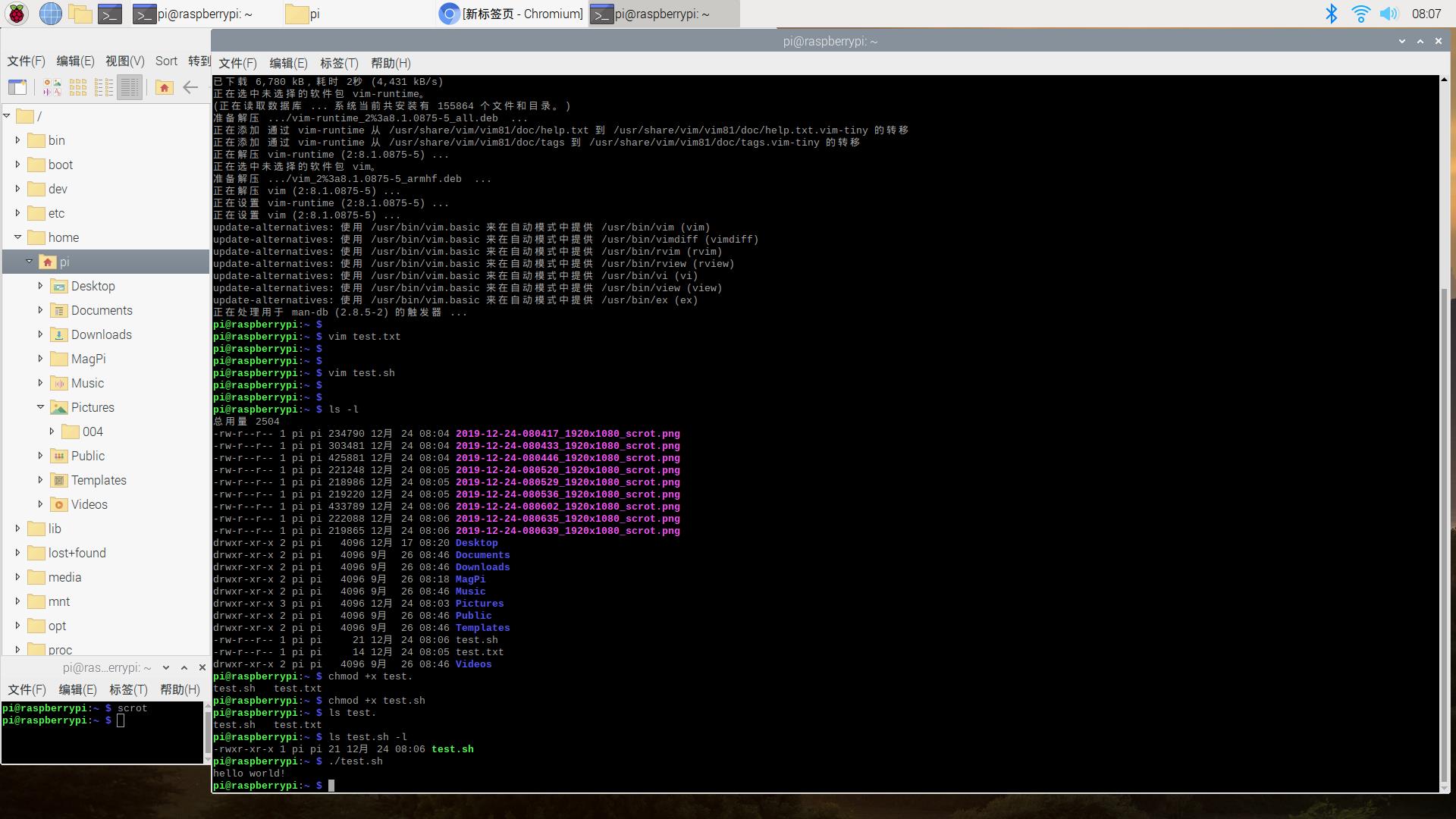
ls test.sh -l可以看到test.sh这个文件的颜色变绿了,就意味着它是可执行文件了。
./test.sh
或者
source test.sh运行test.sh这个脚本,可以看到打印出了“hello world!”
中文输入法
首先了解个东西——fcitx,可以看下百度百科。
Fcitx[ˈfaɪtɪks]是 (Free Chinese Input Toy for X) 的英文缩写,中文名为小企鹅输入法,是一个以 GPL 方式发布的输入法框架, 编写它的目是为桌面环境提供一个灵活的输入方案,彻底解决在GNU/Linux下没有一个好的中文输入法的问题。
所以它是个输入法框架,别的输入法都依赖它,我们要安装中文输入法首先得安装它,然后我再安装了googlepinyin和sunpinyin两个输入法。
sudo apt-get install fcitx fcitx-googlepinyin fcitx-module-cloudpinyin fcitx-sunpinyin用这条命令,把所有需要的一次性都装好。

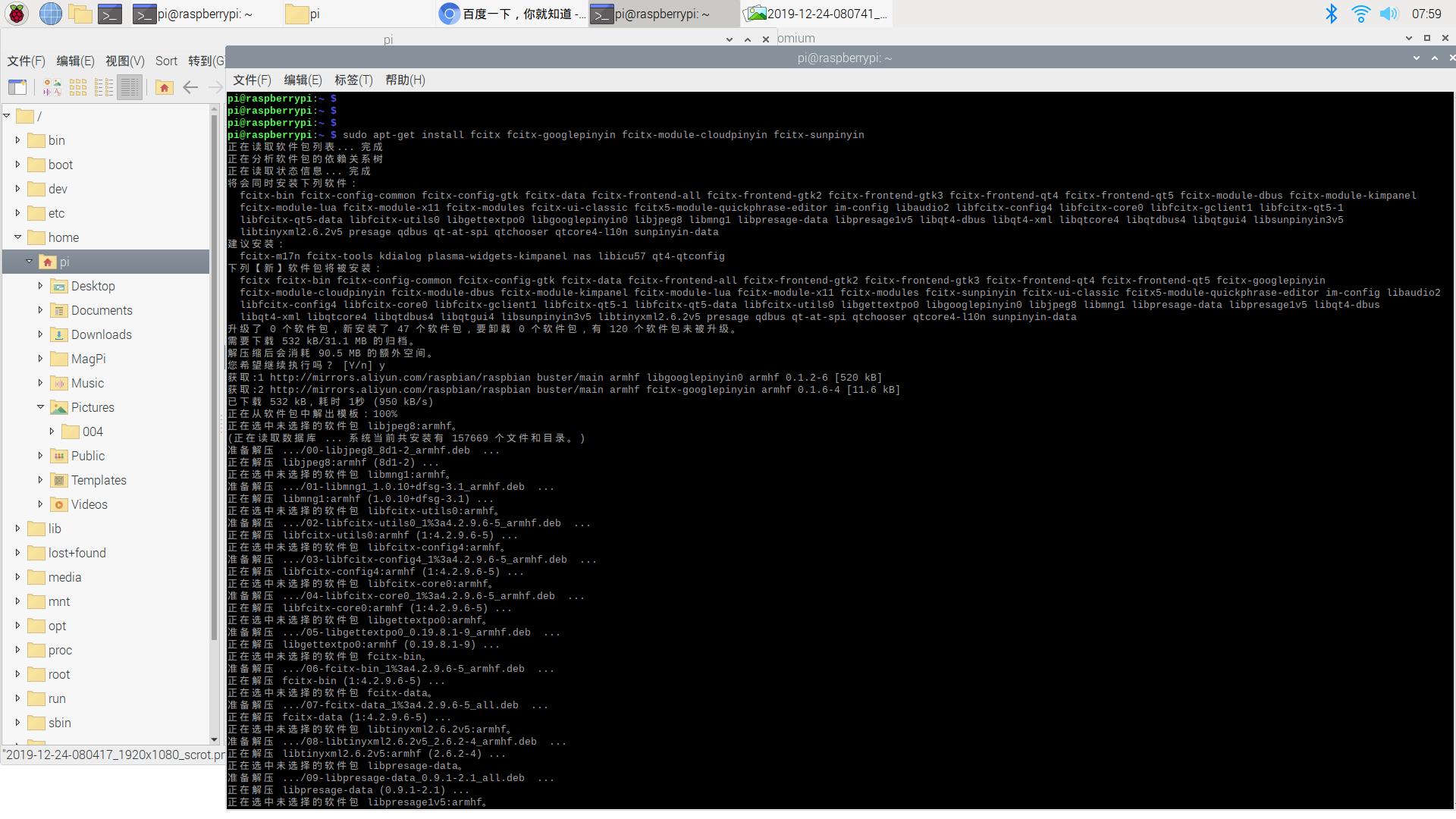
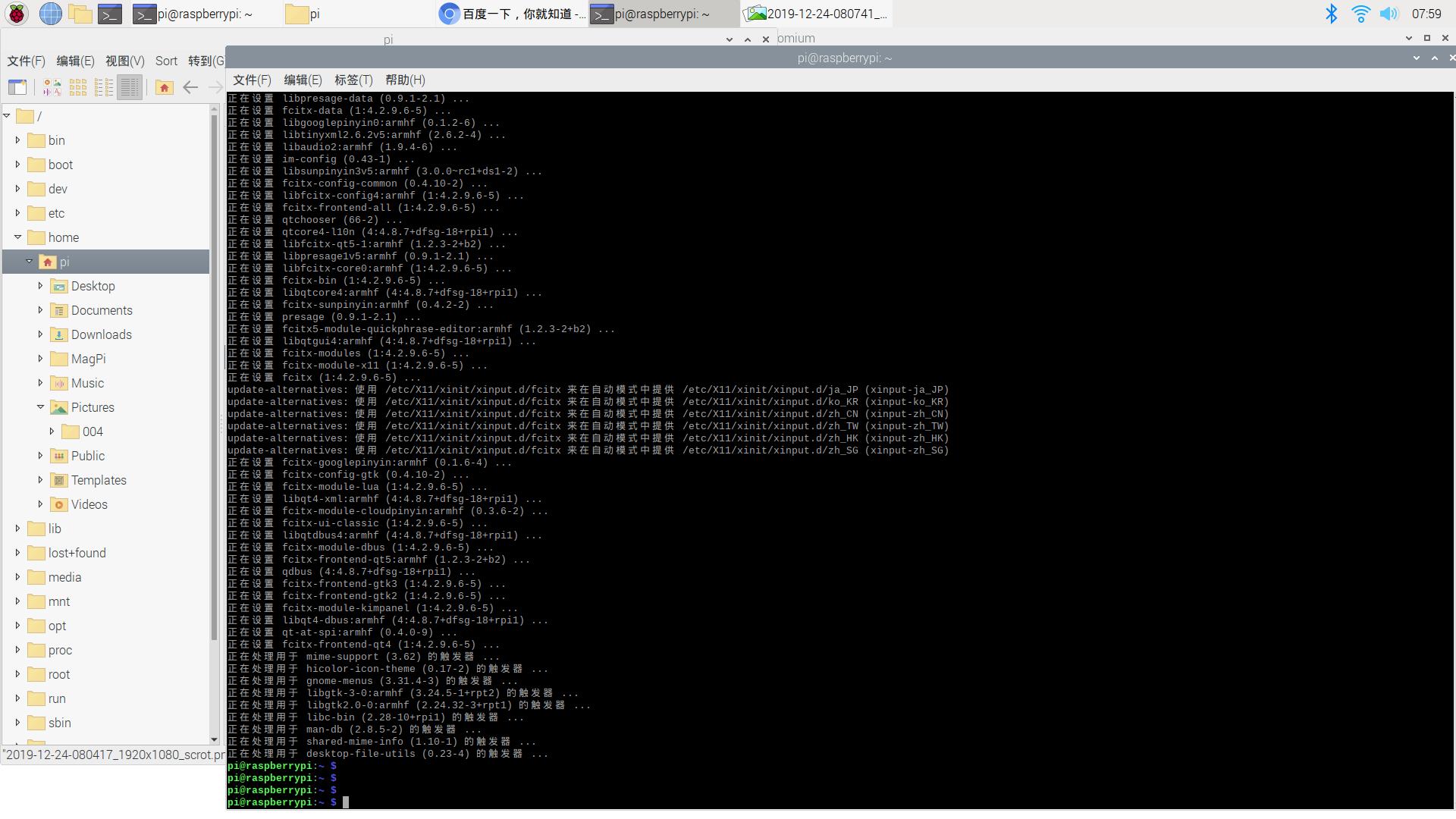
安装完了,重启树莓派(终端输入reboot命令,或者菜单里面选择重启),最好不要拔插电源、或者按电源开关,可能会损坏文件系统。
重启完了,我们打开浏览器,到必应网站的输入框里,默认是英文输入状态,注意右上角的键盘图标。

按Ctrl + 空格键,切换输入法至中文状态,默认是sunpinyin,注意右上角的键盘图标。
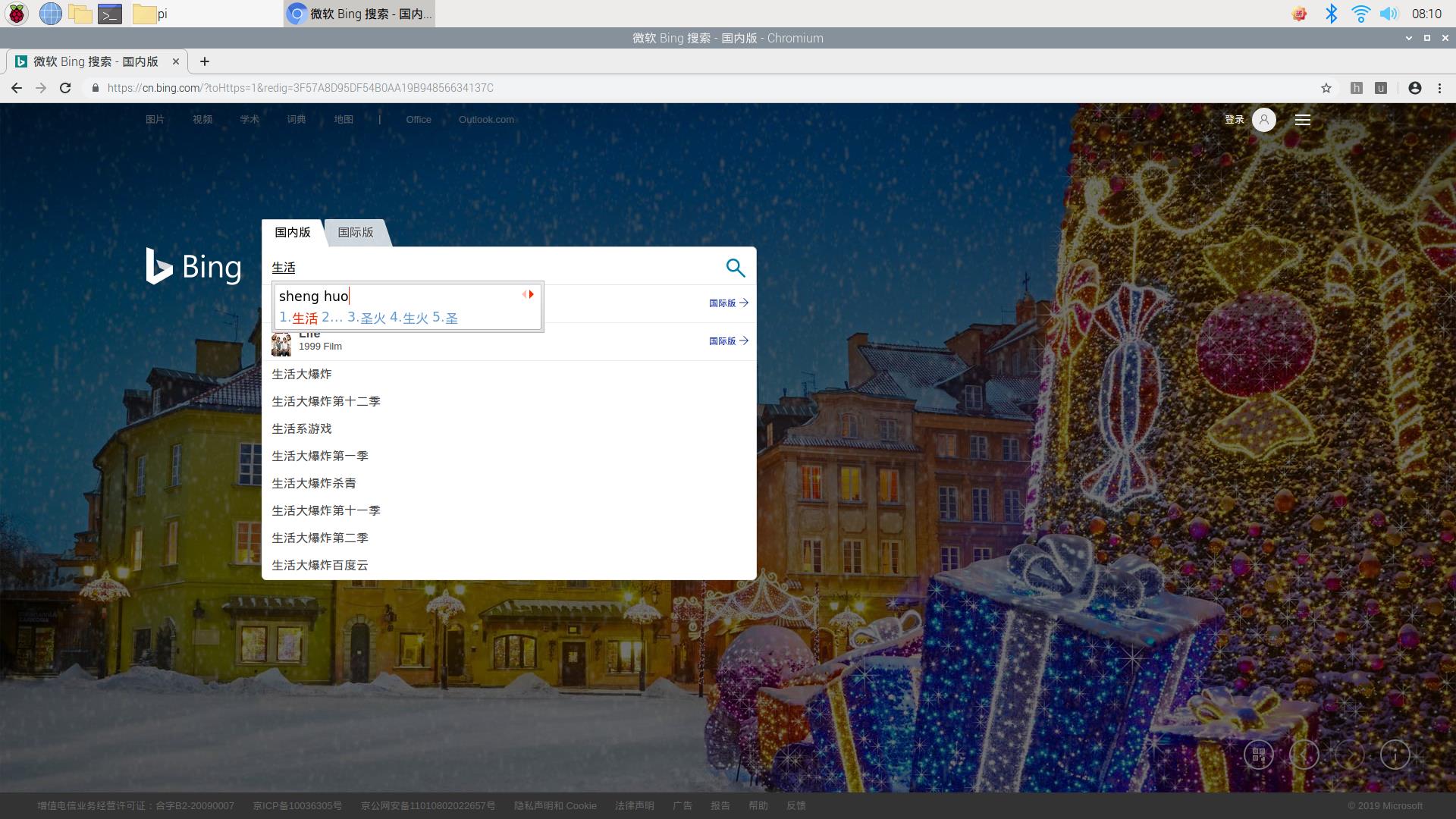
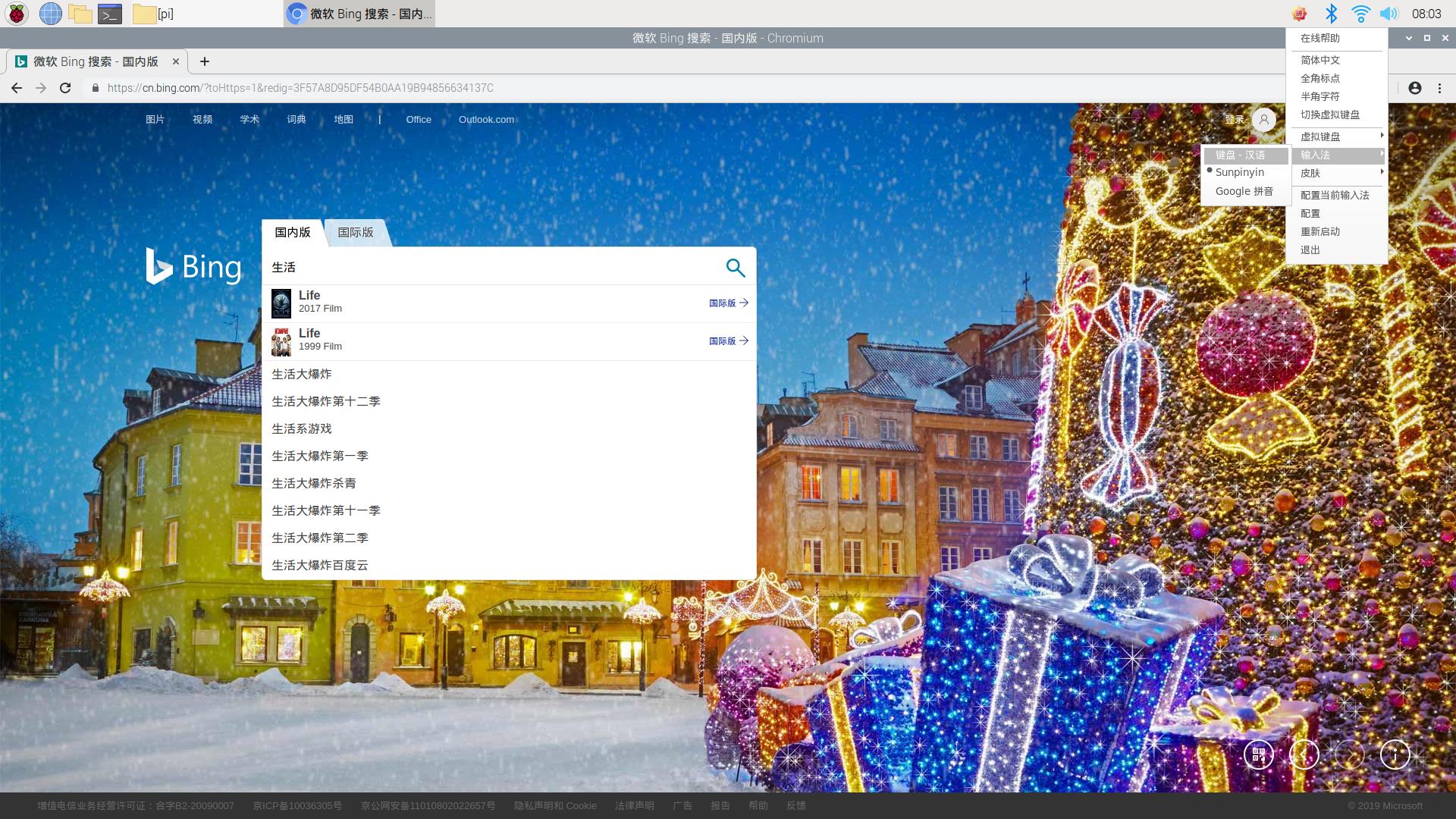
在右上角的图标上右键单击,可以像上图那样手动切换输入法,我切到了googlepinyin,注意右上角的图标变化。
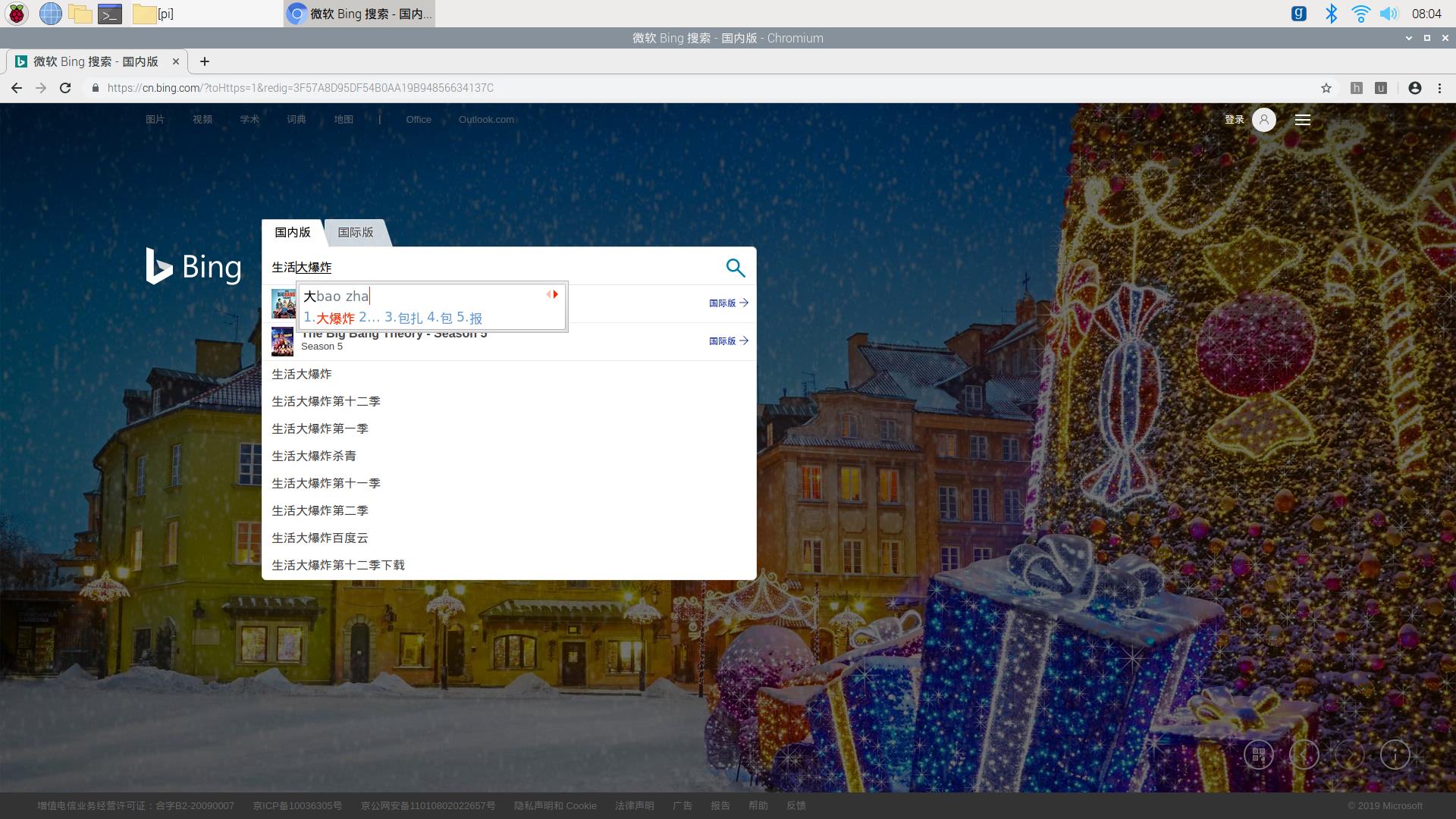
再看一眼,输入法快捷键设置:
Ctrl + 空格 —— 切换中英文输入状态;
Ctrl + Shift —— 切换不同的中文输入法;
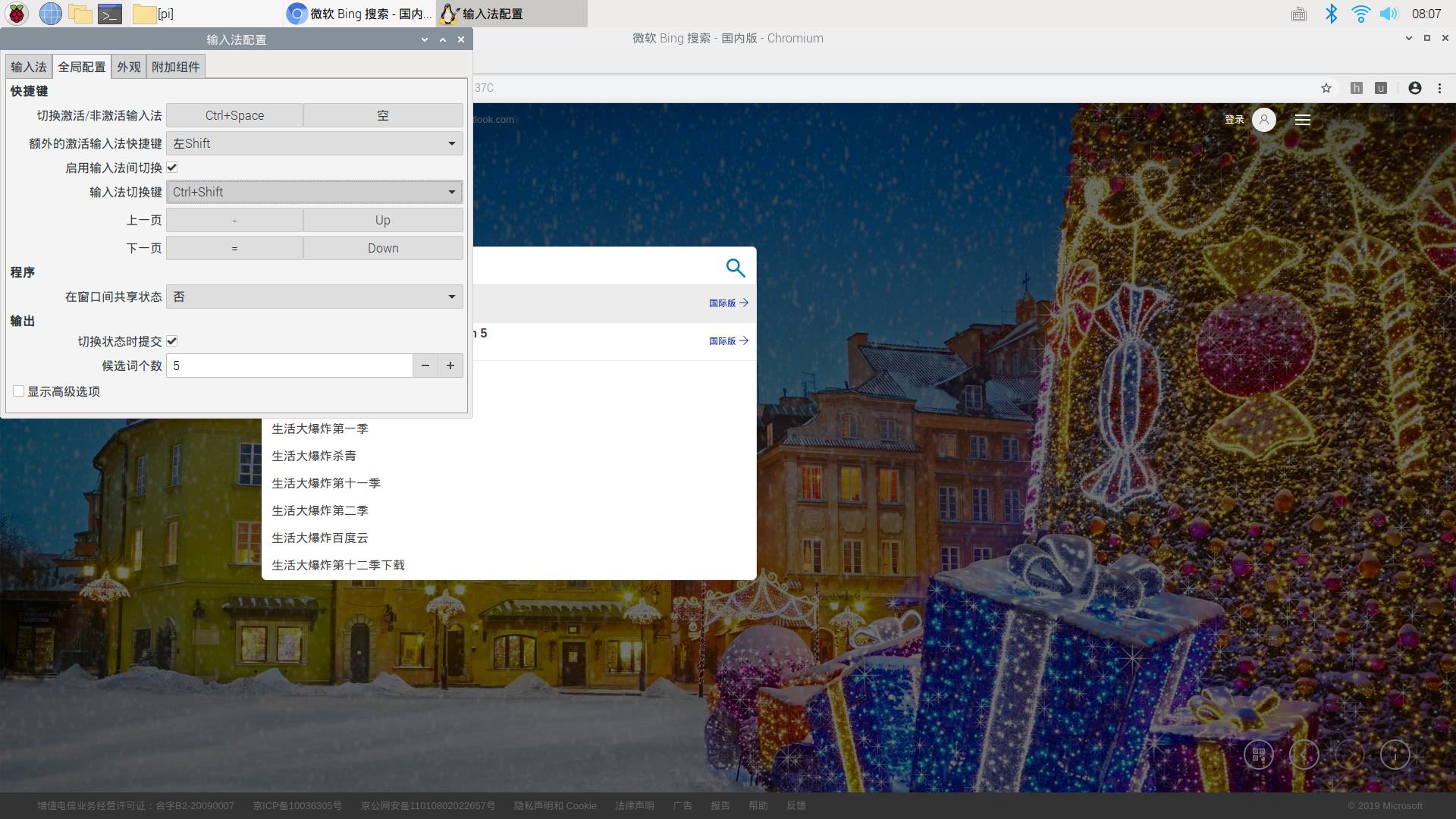
以上是关于《用树莓派做点什么》-005-安装vim编辑器和中文输入法的主要内容,如果未能解决你的问题,请参考以下文章
